Assalamuallaikum Wr. Wb
Rabu, 24 Januari 2018
A. PENDAHULUAN
hay guys, jumpa lagi dengan saya admin dari blog ini. Pertemuan ini saya akan mempraktekan bagaimana cara mengkonfigurasi dasar mikrotik.
a. Pengertian
Mikrotik adalah sistem operasi dan perangkat lunak yang dapat digunakan untuk menjadikan komputer manjadi router network yang handal, mencakup berbagai fitur yang dibuat untuk IP network dan jaringan wireless, cocok digunakan oleh ISP, provider hotspot dan warnet.
Mikrotik adalah sistem operasi dan perangkat lunak yang dapat digunakan untuk menjadikan komputer manjadi router network yang handal, mencakup berbagai fitur yang dibuat untuk IP network dan jaringan wireless, cocok digunakan oleh ISP, provider hotspot dan warnet.
b. Latar belakang
bisa membuat router mikrotik, mengetahui perbedaan ip statik dan ip dinamik
c. Maksud dan tujuan
agar lebih paham tentang menkonfigurasi dasar mikrotik dan agar bisa fasih dalam menkonfigurasinya.
B. ALAT DAN BAHAN
- PC
- router board750 (mikrotik)
- kabel LAN
C. JANGKA WAKTU PELAKSANAAN KEGIATAN
- 30 menit
D. PROSES KEGIATAN
Langkah - langkah konfigurasi dasar mikrotik :
1. setting ip address di laptop, pastikan sesuai dengan ip di mikrotik routerboadnya.me
pilih IPv4 setting >> menthod diisi manual >> add terus isi address, netmask dan gateway >> save.
2. selanjutnya buka aplikasi winbox >> buka tab neighbors >> refresh biar muncul >> klik di mac address kemudian klik connect.
Kemudian membuat Router Mikrotik.
1. setting ip address
klik menu ip >> address >> klik tanda (+) >> masukkan ip address dan prefix pada masing masing interface.
untuk interface ether1 harus sesuai yang diberikan oleh ISP. dan ether2 harus memiliki subnet yang berbeda. ether1 ip nya : 10.10.10.156/24 dan untuk ether2 ip nya : 192.168.11.11
2. kalau sudah kita klik session pojok kiri atas dan pilih disconnect.
3. kemudian akan muncul tampilan seperti ini, kemudian kita pilih ip yang sudah kita buat tadi, klik mac address kemudian klik connect
4. setting DNS
klik menu ip >> DNS >> masukan ip DNS di "server" 10.10.10.100 >> centang allow remote requests" >> apply >> ok .
5. setting NAT
klik menu ip >> firewall >> NAT >> klik (+) >> klik general.. chan : pilih "srcant" >> out interface : "pilih ether1 "
kalau sudah klik action >> action : pilih masquerade" >> apply >> ok.
6. setting router (gateway)
klik menu ip >> routes >> gateway : 10.10.10.100 >> apply >> ok
7. sekarang sudah membangun routernya untuk mengetahui mtikrotik kita sudah terhubung ke internet atau belum kita harus melakukan ping 8.8.8.8 , ping google.com dan ping ip kita 192.168.11.11
itu tandanya sudah konek ke internet
8. kita coba buka browser dan buka google, berhasil juga.
F. KESIMPULAN
sebenarnya mengkonfigurasi dasar mikrotik itu mudah asalkan sudah paham tentang osi layer dan subnetting.
G. REFERENSI
- Ebook










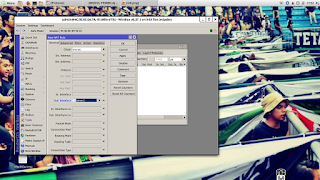









0 Comments